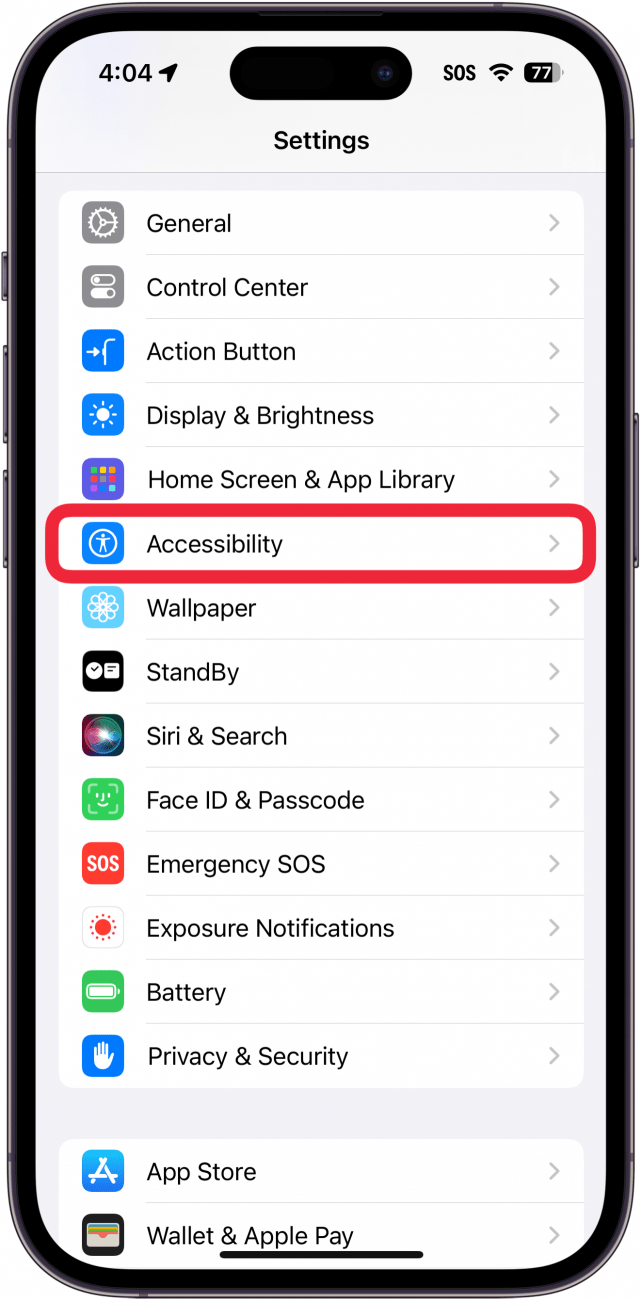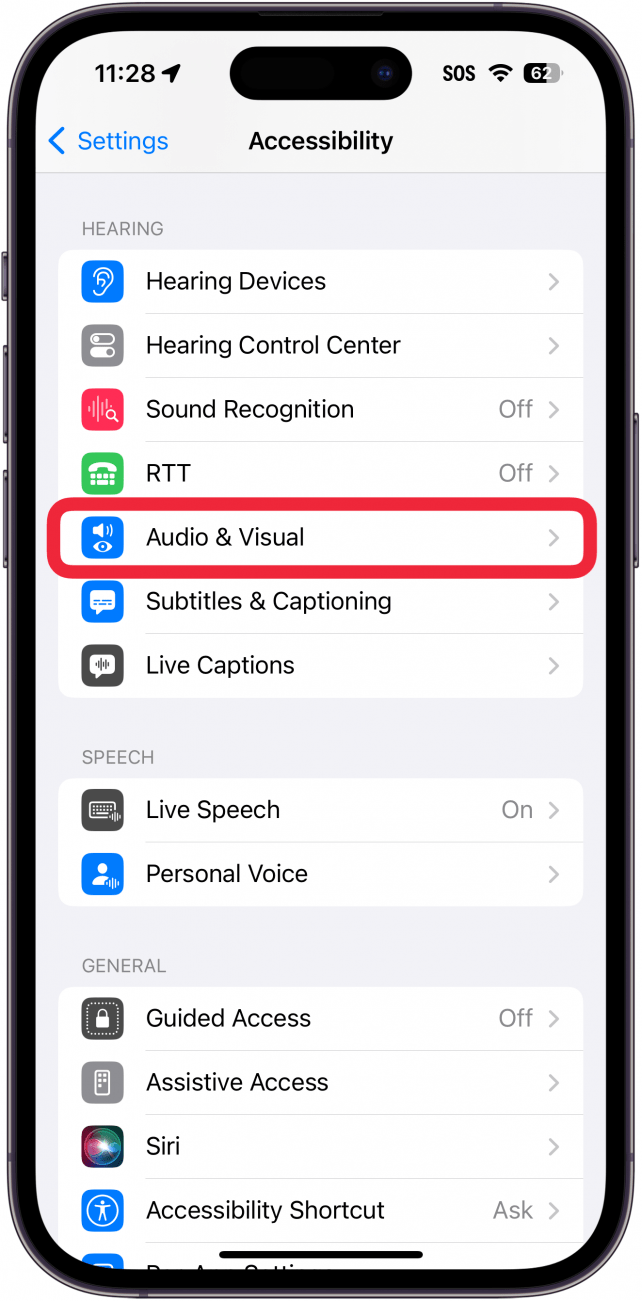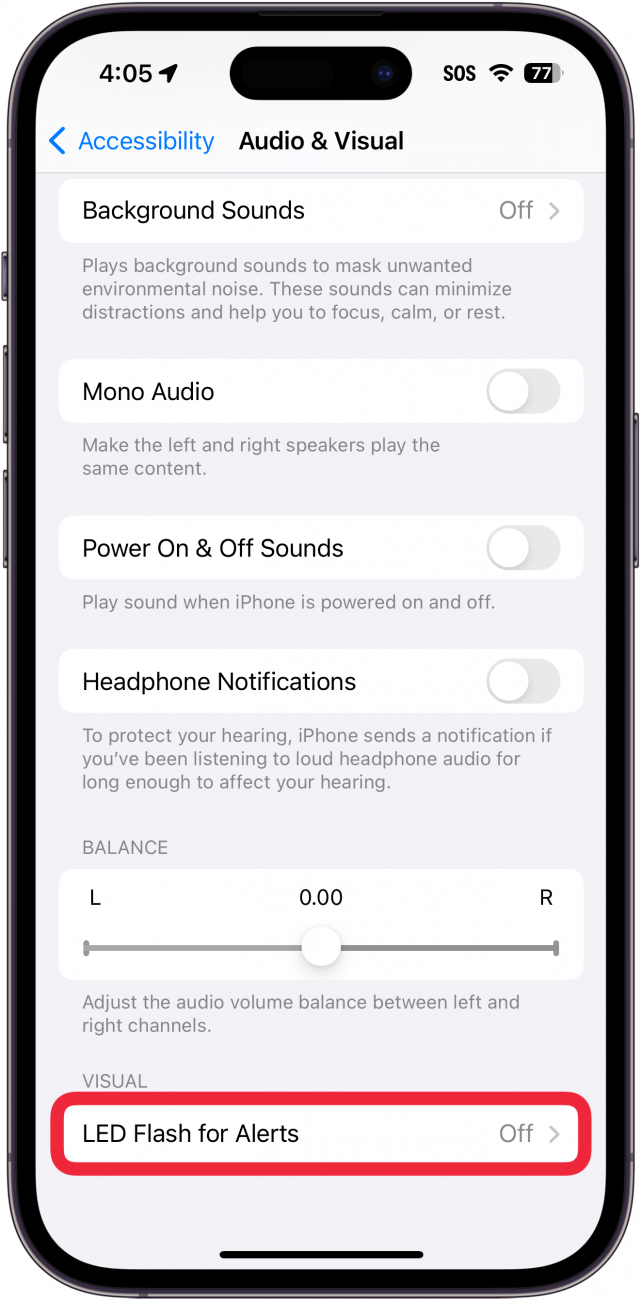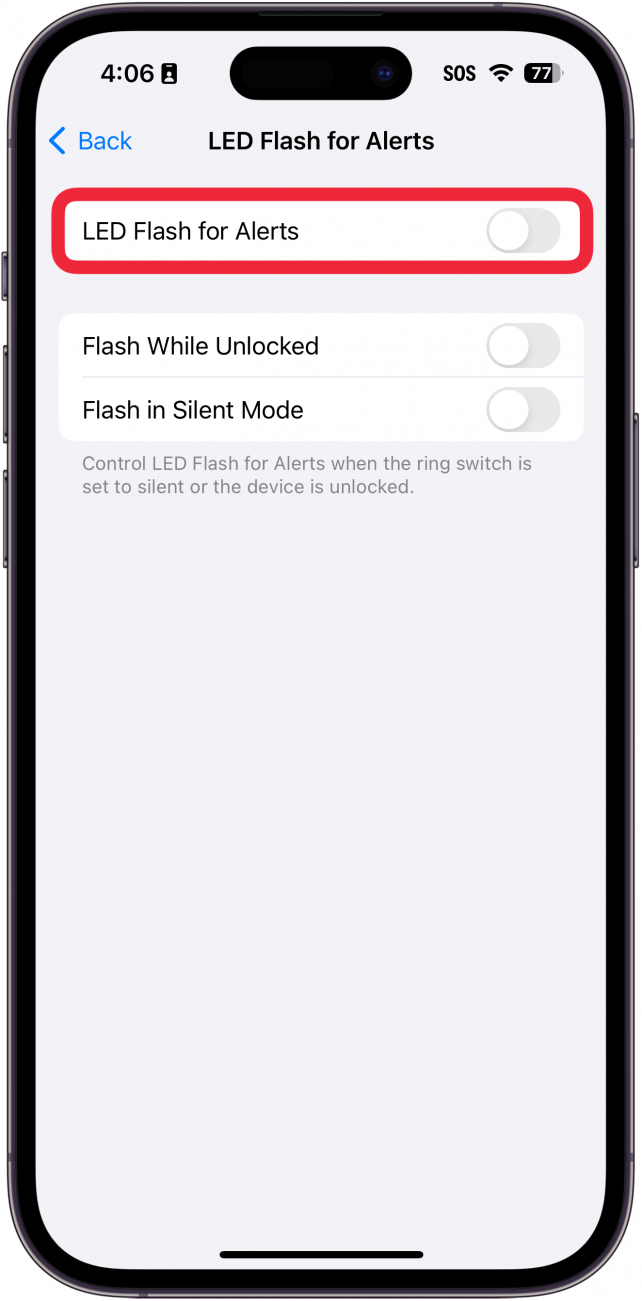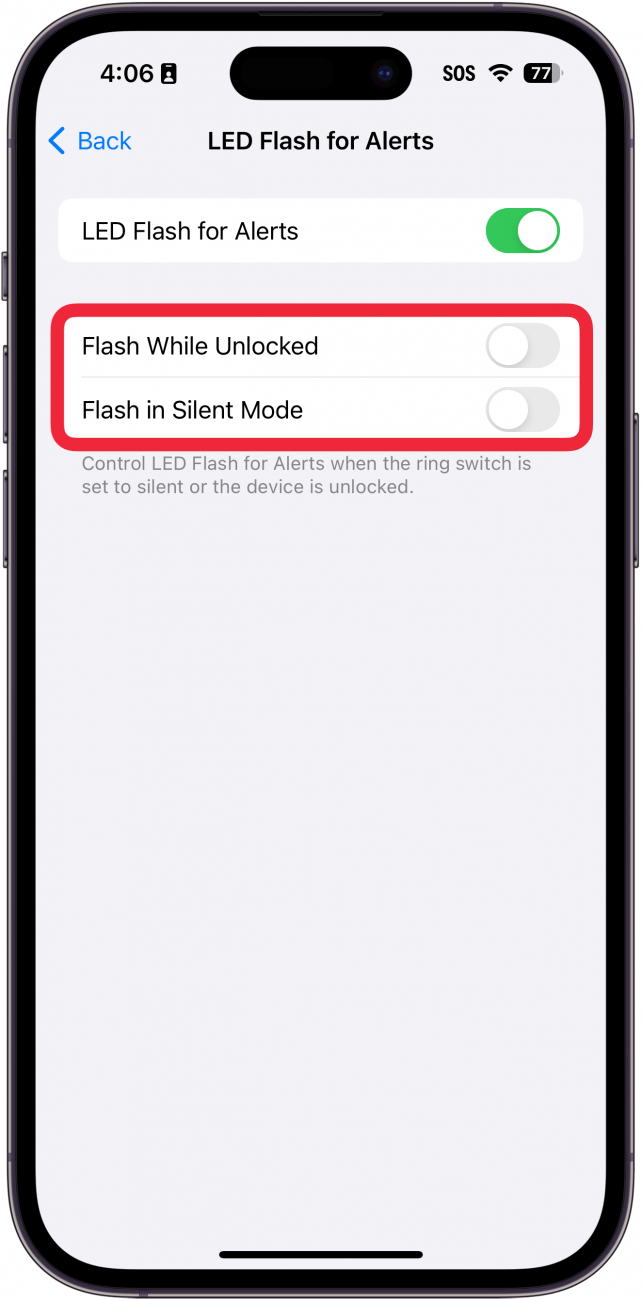Bagaimana anda menghidupkan pemberitahuan kilat pada iPhone? Ada kalanya kita mungkin memerlukan amaran tambahan jika mesej penting atau panggilan telefon dijangka. Sekiranya anda pekak, sukar mendengar, atau hanya bekerja dalam persekitaran yang bising, anda boleh menggunakan flash LED pada kamera peranti anda untuk memberi amaran kepada anda untuk panggilan atau pemberitahuan lain. Inilah cara menghidupkan pemberitahuan lampu suluh pada iPhone.
 Temui ciri -ciri tersembunyi iPhone anda tip harian (dengan tangkapan skrin dan arahan yang jelas) supaya anda boleh menguasai iPhone anda hanya dalam satu minit sehari.
Temui ciri -ciri tersembunyi iPhone anda tip harian (dengan tangkapan skrin dan arahan yang jelas) supaya anda boleh menguasai iPhone anda hanya dalam satu minit sehari.
Mengapa anda suka tip ini:
- Dapatkan amaran visual tambahan bila -bila masa anda menerima pemberitahuan.
- Pastikan anda tidak pernah terlepas teks penting atau panggilan telefon.
Cara Menghidupkan Pemberitahuan Flash di iPhone
Keperluan Sistem
Petua ini berfungsi pada iPhone yang menjalankan iOS 16 atau lebih baru. Ketahui cara mengemas kini ke versi terkini iOS .
Ciri pemberitahuan flash iPhone dimaksudkan untuk digunakan oleh orang pekak atau keras pendengaran, tetapi ia boleh membantu sesiapa yang lebih suka menerima makluman visual. Ketahui bahawa menghidupkan ciri ini dapat mengurangkan hayat bateri anda dengan cepat, bergantung kepada berapa banyak pemberitahuan yang anda dapat sepanjang hari. Untuk petua dan cara yang lebih tersembunyi, seperti cara menggunakan flash kamera depan pada iPhone anda , lihat percuma kami Petua Surat Berita Hari. Sekarang, inilah cara menghidupkan pemberitahuan kilat pada iPhone:
- Buka aplikasi Tetapan , dan ketik aksesibiliti .

- Ketik Audio & Visual .

- Pilih LED Flash untuk Makluman .

- Ketik togol di sebelah LED Flash untuk memberi amaran untuk membolehkan ciri ini.

- Secara lalai, LED hanya akan berkelip jika iPhone anda terkunci dan dering dihidupkan. Walau bagaimanapun, kedua -dua togol ini membolehkan anda membuatnya supaya kilat masih akan dimatikan apabila peranti anda dibuka atau jika mod senyap diaktifkan.

Itulah cara menggunakan lampu suluh iPhone anda untuk pemberitahuan. Oleh kerana kilat berada di belakang telefon anda, sebaiknya letakkan muka telefon anda apabila anda meletakkannya. Hanya pastikan anda mempunyai penutup pelindung gores yang baik pada skrin. Jika anda perlu tahu bagaimana untuk mematikan pemberitahuan kilat pada iPhone, hanya ikuti langkah-langkah di atas, dan matikan togol di Langkah 4. Seterusnya, cari cara menggunakan ciri triple-klik pada iPhone anda dengan cepat mengaktifkan tetapan kebolehcapaian.
Kredit Imej Atas: Hadrian / Shutterstock.com